M1 / M2でstable diffusionを動かす
目次
1
依存関係をインストールする
1
Homebrewをインストールする
2
Homebrewを使って依存関係をインストールする
3
Githubからweb uiをインストールする
4
モデルを配置する
モデルをインストールする
5
web uiを起動する
依存関係をインストールする
Homebrewをいれる
Homebrewはパッケージマネージャーで、依存関係のインストールなどができます
1
2
Last login: Mon Jul 1 00:00:00 on aaaa000(base) [email protected]> /bin/bash -c "$(curl -fsSL https://raw.githubusercontent.com/Homebrew/install/HEAD/install.sh)"実行したらあとはターミナルの指示に従ってください
実行終了時にpathを通すよう求められます
ターミナルを閉じずに出力をよくみるとコマンドが表示されているのでそのコマンドを実行してください
そうしたらpathが通るはずです
Homebrewを使って依存関係をインストールする
brewをインストールしたらbrewパッケージをインストールしてください
warning
注意点としてbrewをインストールしてpathを通したターミナルではエラーが出る可能性があります、その時は新しくターミナルを起動してください
1
(base) [email protected]> brew install cmake protobuf rust [email protected] git wget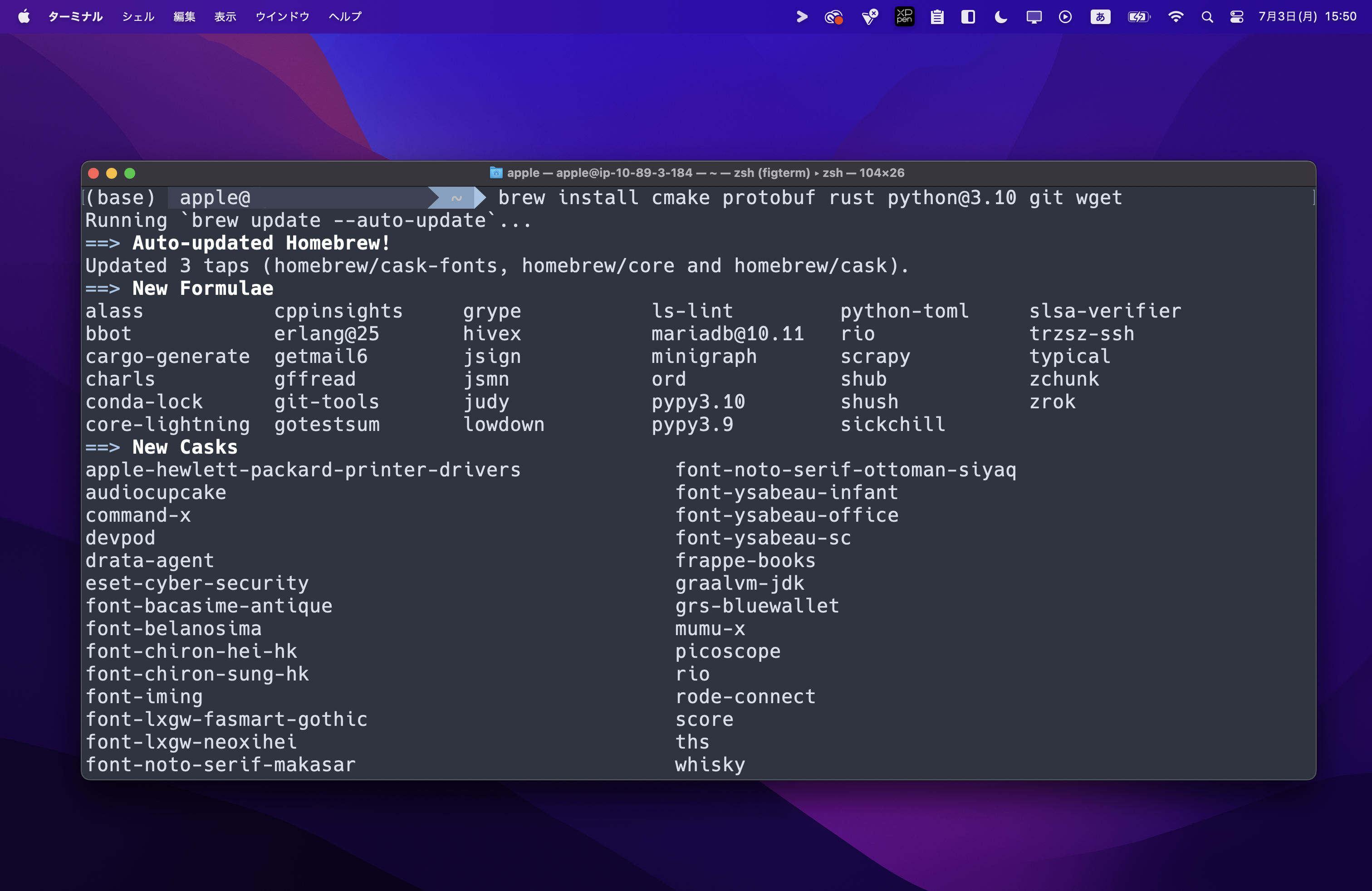
Githubからweb uiをインストールする
web uiはコマンドラインからインストールできます
web uiのフォルダーは実行した場所に生成されます、フォルダーの中にstable diffusionのモデルを配置するので容量をくいます
参考に、僕の環境では約100gb占領しています、そのため容量は空けておきましょう
ただし、使用するモデルを変える場合、モデルをロードする必要があるためHDDなどに入れた場合、数ギガあるモデルのロードに数分かかるためあまりおすすめはしません
1
2
Last login: Mon Jul 1 00:00:00 on aaaa000(base) [email protected]> git clone https://github.com/AUTOMATIC1111/stable-diffusion-webui.gitgitからダウンロードが完了すると以下のようなファイル群が生成されます
stable-diffusion-webui
.git
config
embeddings
extensions
localizations
models
outputs
webui-user.bat
webui-user.sh
webui.bat
webui.sh
ここには使用するフォルダーとファイルしか書いていませんが実際にはもっと多くのファイルとフォルダーが生成されます
モデルをダウンロードする
インストールしただけだとモデルがまだ何も入っていません
画像を生成するためにはモデルが必要です、そのためモデルをダウンロードする必要があります
本来ならNekomimi画像の生成を始めることですが、すこしめんどくさいので今回はデフォルトのモデルを使います
モデルのダウンロードは以下のURLからできます
モデルを配置する
モデルをダウンロードしたら以下のようにmodels直下に配置します
stable-diffusion-webui
models
sd-v1-4.ckpt
web uiを実行する
webui.shを実行することでwebuiを起動できます
具体的には以下のようにターミナルで実行します
1
2
3
Last login: Mon Jul 1 00:00:00 on aaaa000(base) [email protected]> cd stable-diffusion-webui/(base) [email protected]> ./webui.sh実行したらモデルの読み込みやpythonパッケージのインストールが始まりますがしばらくすると終わり、サーバーが実行されます
実行されたらログに表示されるページにアクセスできるようになります
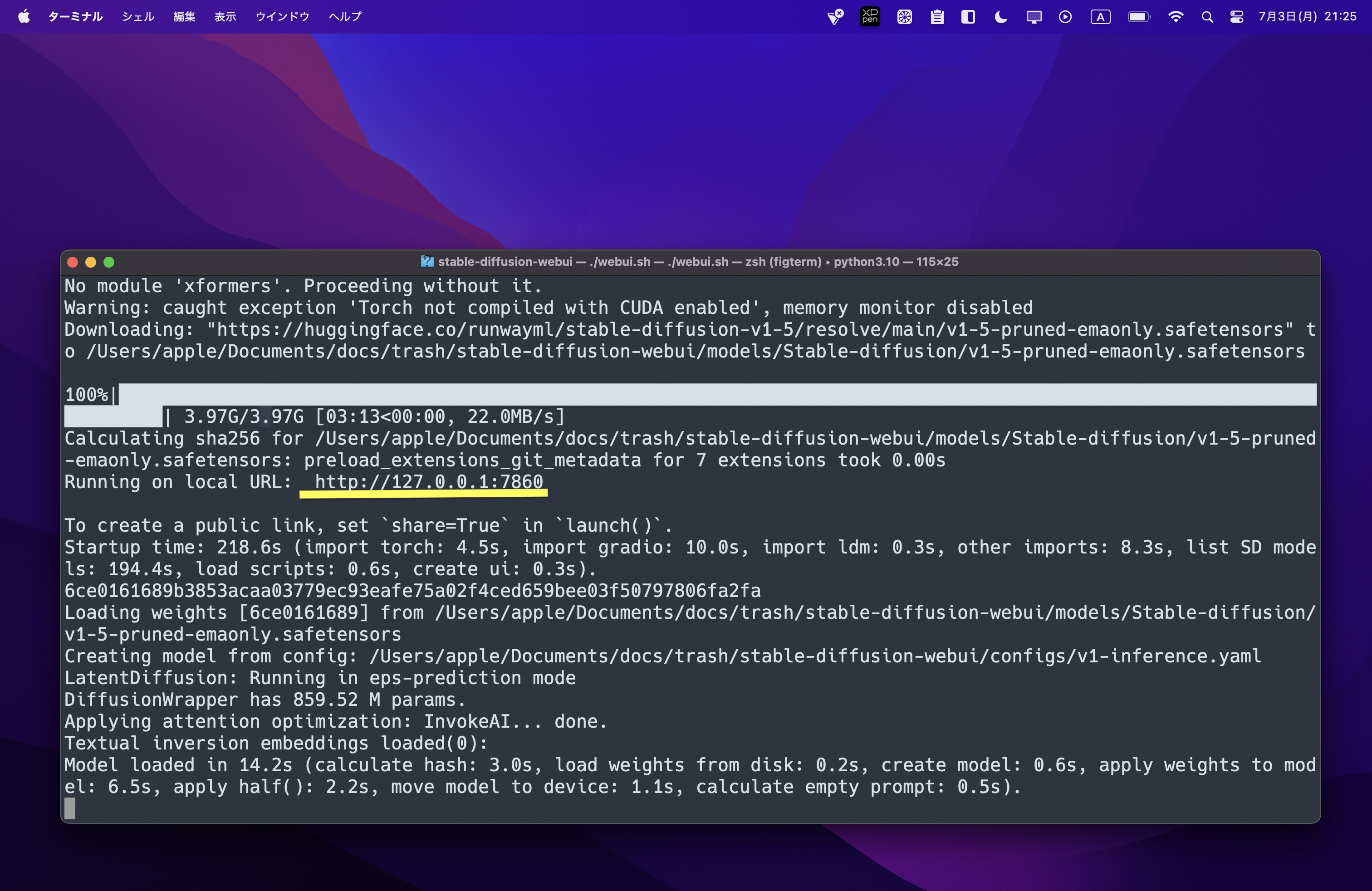
アクセスするとwebuiが表示されるはずです
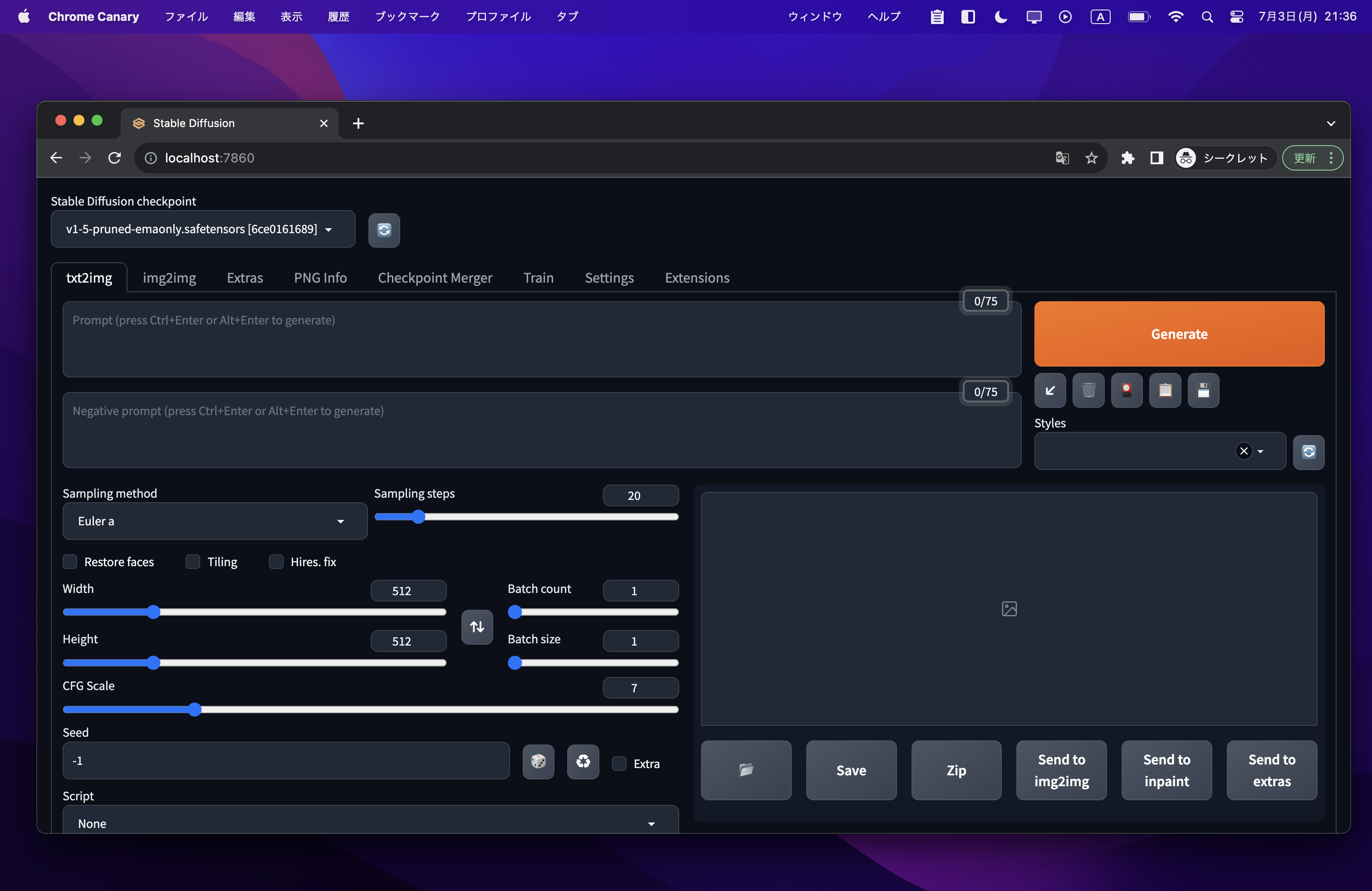
これで終わりです
あとはweb uiを使うだけです、お疲れ様でした
次にすること
web uiの使い方について詳しく知りたい場合は以下の記事を参考にしてみてください
すでにweb uiの使い方を知っている場合は新しいモデルを探してみてもいいかもしれません